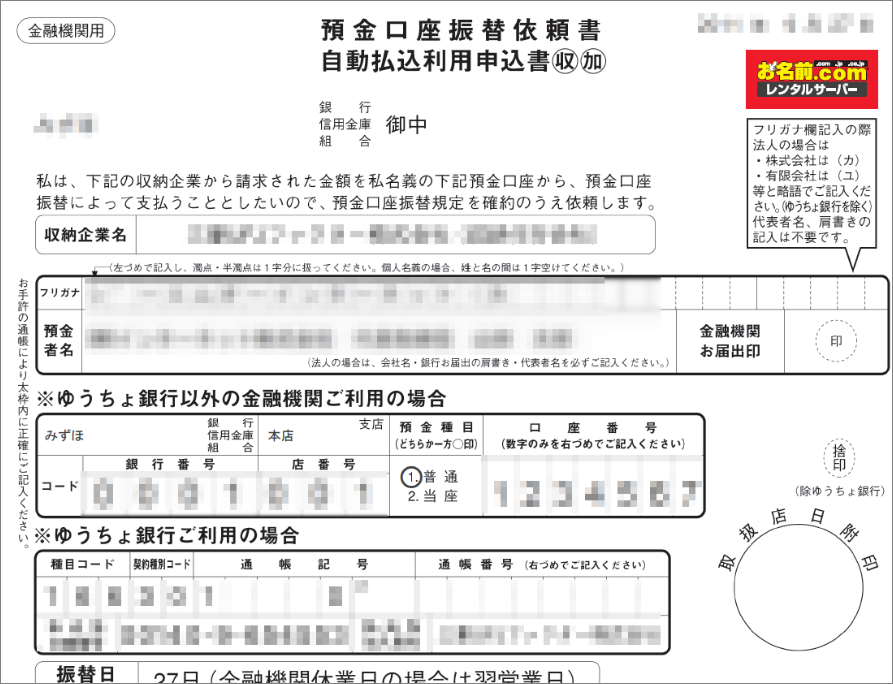ご請求/お支払い方法について
支払方法を口座振替に変更
口座振替への変更方法をご案内いたします。
|
1. こちらからログインを行います。
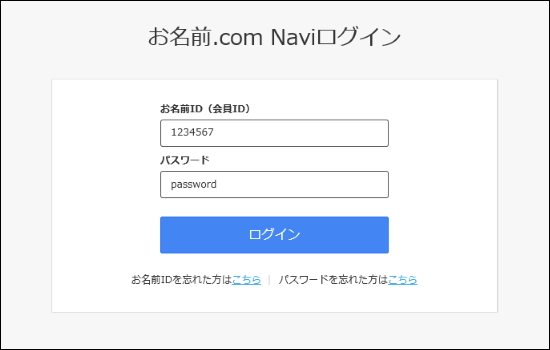
2. 画面右上の「マイページ」をクリックします。
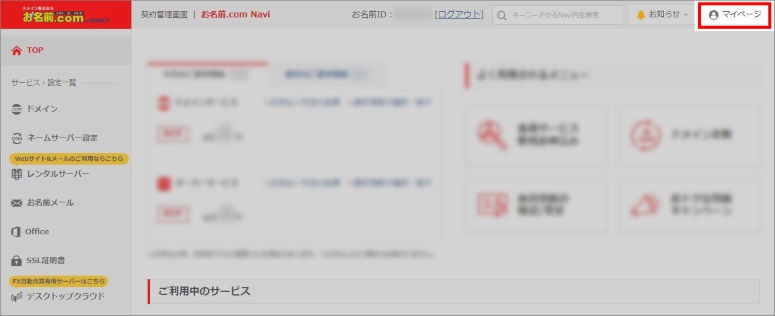
「更新手続きをお忘れではございませんか?」という画面が表示される場合は
「更新画面から移動する」をクリックしてください。

3. 「お支払情報」項目内「サーバーサービス」の「お支払い情報」をクリックします。
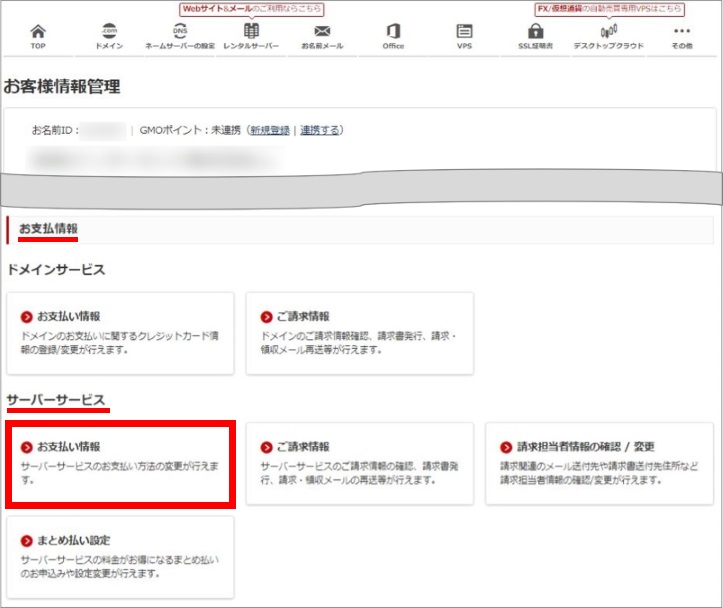
4. 現在のお支払い方法が表示されますので、「お支払い方法」の右側「変更」をクリックします。
※画面イメージは、クレジットカードから変更する場合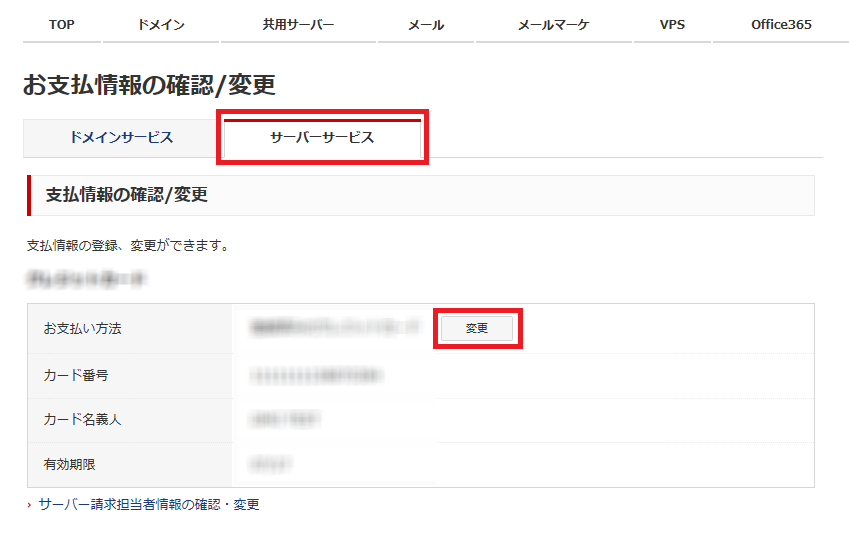
5. 「口座振替」を選択し、お客様の口座情報を入力後、「更新する」をクリックします。
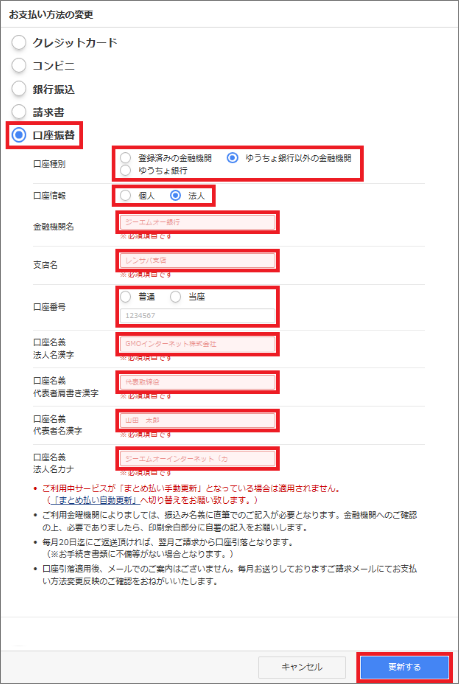
※口座振替にゆうちょ銀行をご利用の場合には、下記入力内容をご確認ください。
ゆうちょ銀行の通帳記号は「5桁」記載の番号より左から1桁目と
末尾1桁を除外した 残りの3桁が通常記号になります。
例) 「通帳記号:12340」の場合 ⇒ 「入力:234」
ゆうちょ銀行の口座番号は通帳番号の「8桁」記載の番号をご入力ください。
通帳番号が8桁未満の場合は左から「0」を加えて8桁になるようにご入力ください。
例) 「通帳番号:123451」の場合 ⇒ 「口座番号:00123451」
6. 注意事項をご確認いただき、「ダウンロード」をクリックして、PDFをダウンロードしてください。
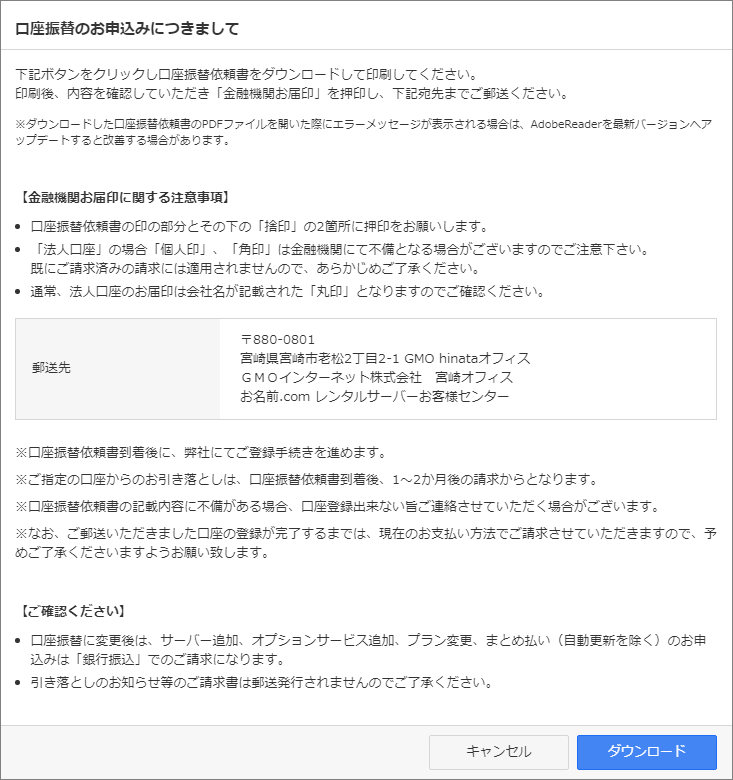
7. 下記のようなPDFがダウンロードされますので印刷後、「金融機関お届印」を押印いただき、弊社までご郵送ください。
|
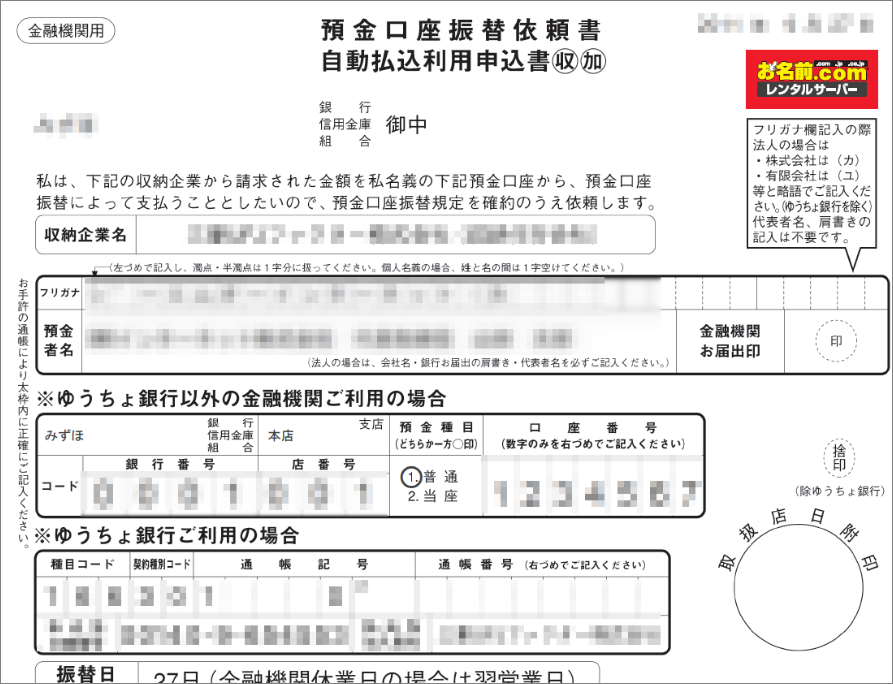
![]() こちらへアクセスし、お名前IDとパスワードをご入力のうえ、「ログイン」をタップします。
こちらへアクセスし、お名前IDとパスワードをご入力のうえ、「ログイン」をタップします。
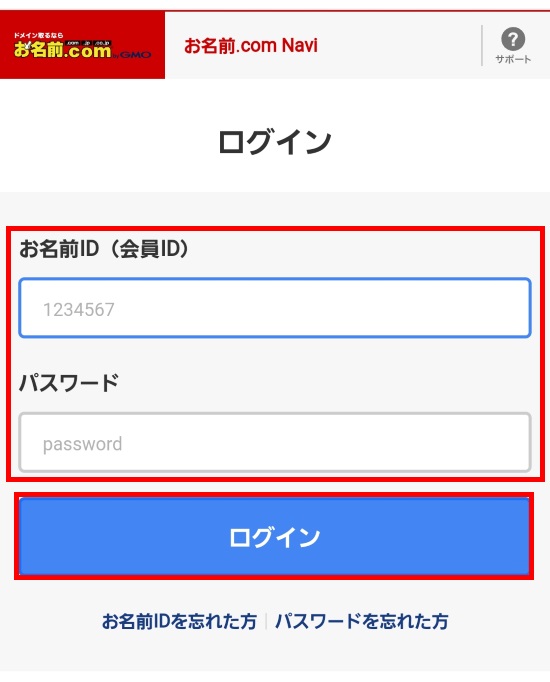
![]() 「サーバーサービス」タブをタップし、「お支払い情報の確認/変更」をタップします。
「サーバーサービス」タブをタップし、「お支払い情報の確認/変更」をタップします。
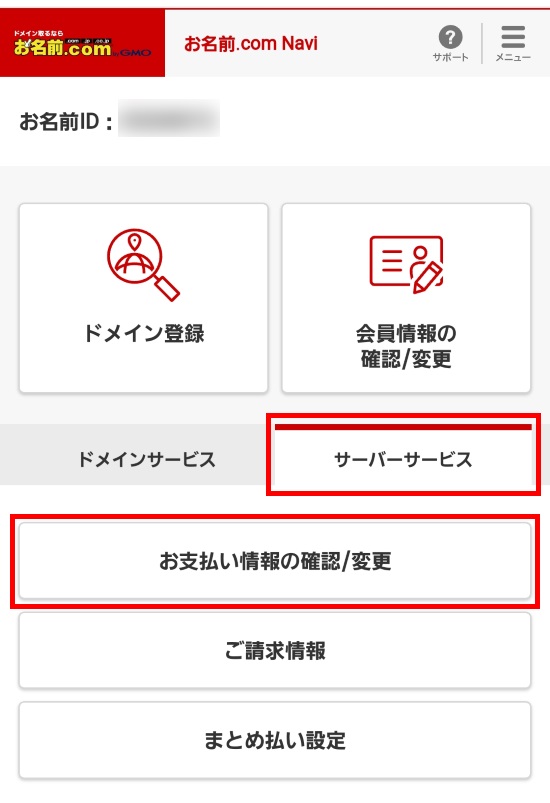
ドメイン更新画面が表示される場合は、右上「メニュー」をタップしてください。
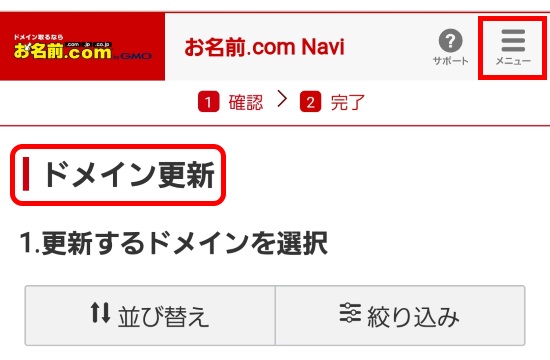
「TOP」をタップし、「このサイトを離れますか?」と表示されましたら、
「このページを離れる」をタップしてください。
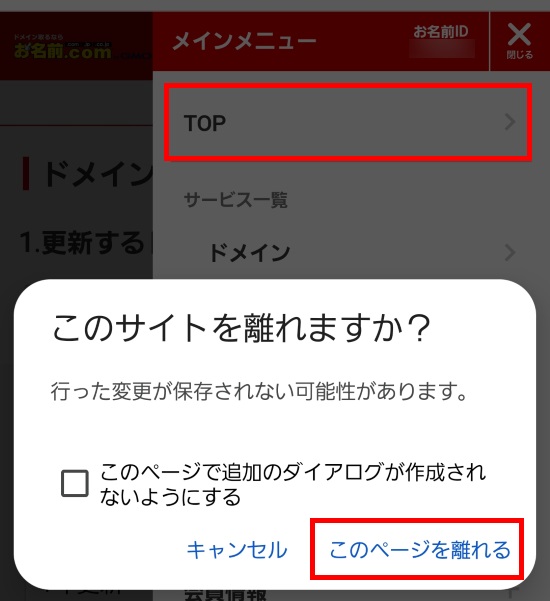
![]() 現在のサーバーサービスのお支払方法が表示されますので、「お支払い方法の変更・削除」をタップします。
現在のサーバーサービスのお支払方法が表示されますので、「お支払い方法の変更・削除」をタップします。
※画面イメージは、コンビニエンスストア払いから変更する場合
![]() 「口座振替」を選択します。
「口座振替」を選択します。
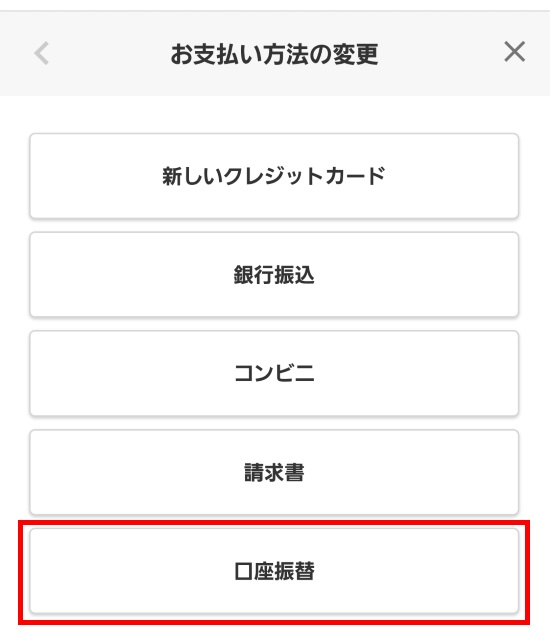
![]() お客様の口座情報をご入力のうえ、注意事項をご確認いただき、よろしければ「変更」をタップしてください。
お客様の口座情報をご入力のうえ、注意事項をご確認いただき、よろしければ「変更」をタップしてください。
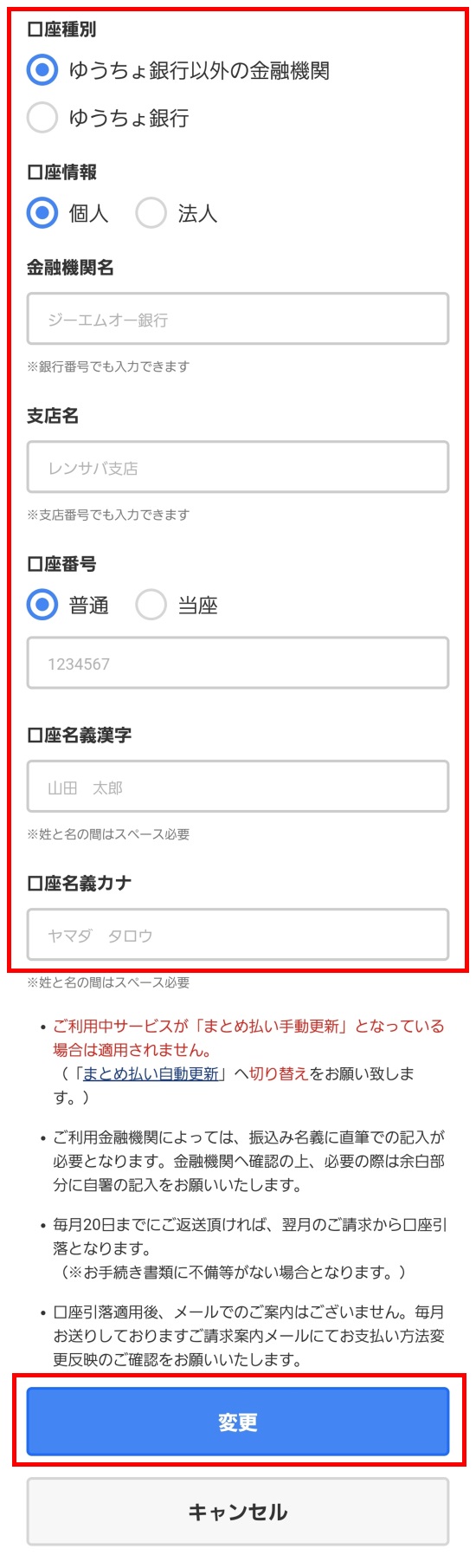
※口座振替にゆうちょ銀行をご利用の場合には、下記入力内容をご確認ください。
ゆうちょ銀行の通帳記号は「5桁」記載の番号より左から1桁目と
末尾1桁を除外した 残りの3桁が通常記号になります。
例) 「通帳記号:12340」の場合 ⇒ 「入力:234」
ゆうちょ銀行の口座番号は通帳番号の「8桁」記載の番号をご入力ください。
通帳番号が8桁未満の場合は左から「0」を加えて8桁になるようにご入力ください。
例) 「通帳番号:123451」の場合 ⇒ 「口座番号:00123451」
![]() 注意事項をご確認いただき、「ダウンロード」をタップして、PDFをダウンロードしてください。
注意事項をご確認いただき、「ダウンロード」をタップして、PDFをダウンロードしてください。
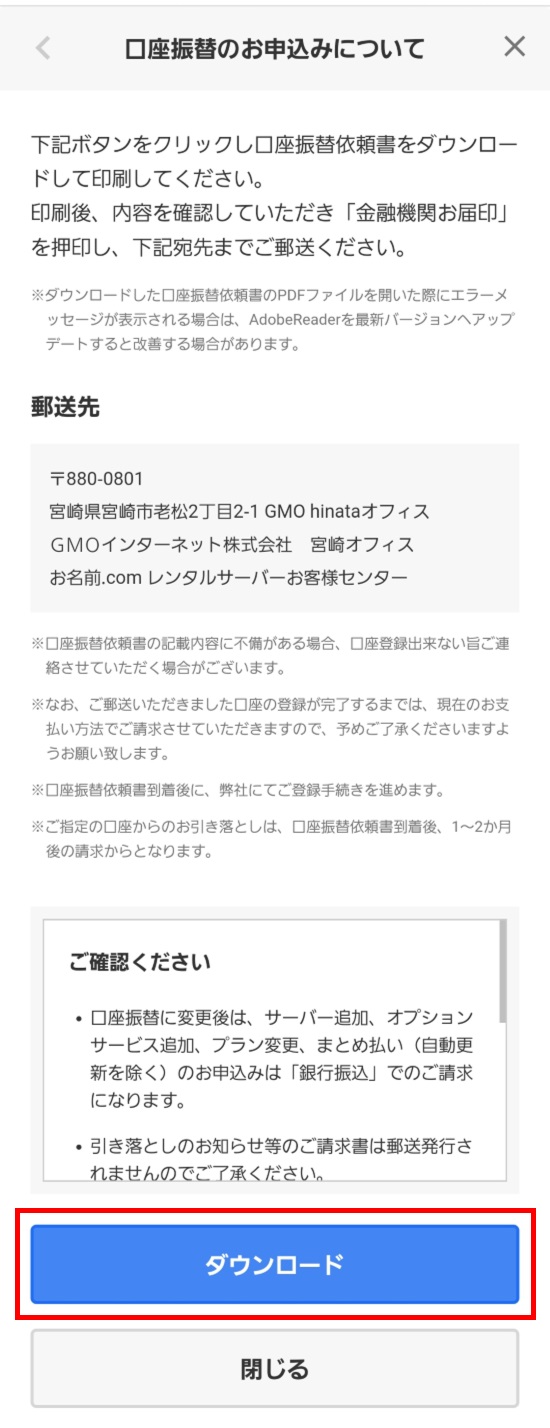
![]() 下記のようなPDFがダウンロードされますので印刷後、「金融機関お届印」を押印いただき、弊社までご郵送ください。
下記のようなPDFがダウンロードされますので印刷後、「金融機関お届印」を押印いただき、弊社までご郵送ください。
|